MounRiver Studio软件使用配置技巧
-------------------------------------------------------------------------------------------------------------------------------------
一、改变工具栏中图标大小的设置
由于MounRiver Studio工具栏中的图标过于太小,导致操作时出现容易点错图标,使得在开发过程中带来不必要的麻烦。

为了解决这个问题,将整个MounRiver Studio界面工具栏中的都设置大一些。在MounRiver Studio右击,打开文件所在文件夹位置,找到下图中配置设置文件并打开;修改-Dswt.autoScale=100参数值,只需要将这个值改大,图标也随之变大。
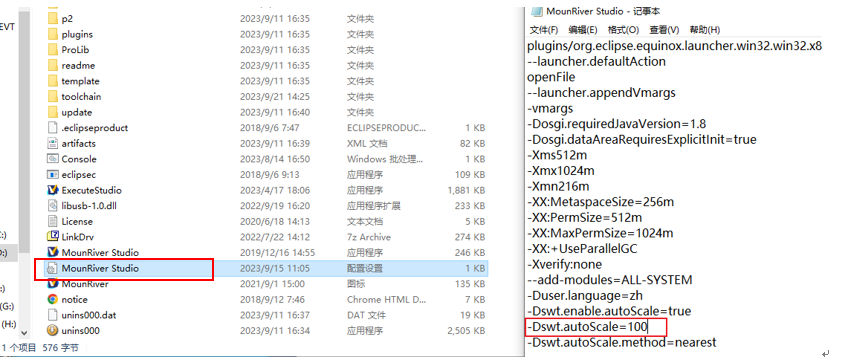

这里将参数设置为150,保存后并重新打开MounRiver Studio软件,观察一个图标变化效果。如下图。

二、串口打印输出浮点数
沁恒目前的57x、58x系列蓝牙芯片,均不支持硬件浮点运算,不过默认是支持硬件整型程序和软件浮点运算的。
软件浮点运算可以直接计算和使用,只是默认设置直接printf打印,是打印不出来的。
若要打印浮点数,需要在右键工程名—选择属性,如下图位置,勾选一下打印库的选项,二选一。使用的库相比之前多了,根据选择的库不同,会占用相应的更多的Flash和RAM。勾选后点击Apply应用以及Apply and Close应用并关闭,确保配置成功保存。
注意:
这两个库不要与wchprintf一起勾选,可能会无法打印。如果既要能打印浮点数,又要能不加\n换行,勾选一个wchprintfloat即可。
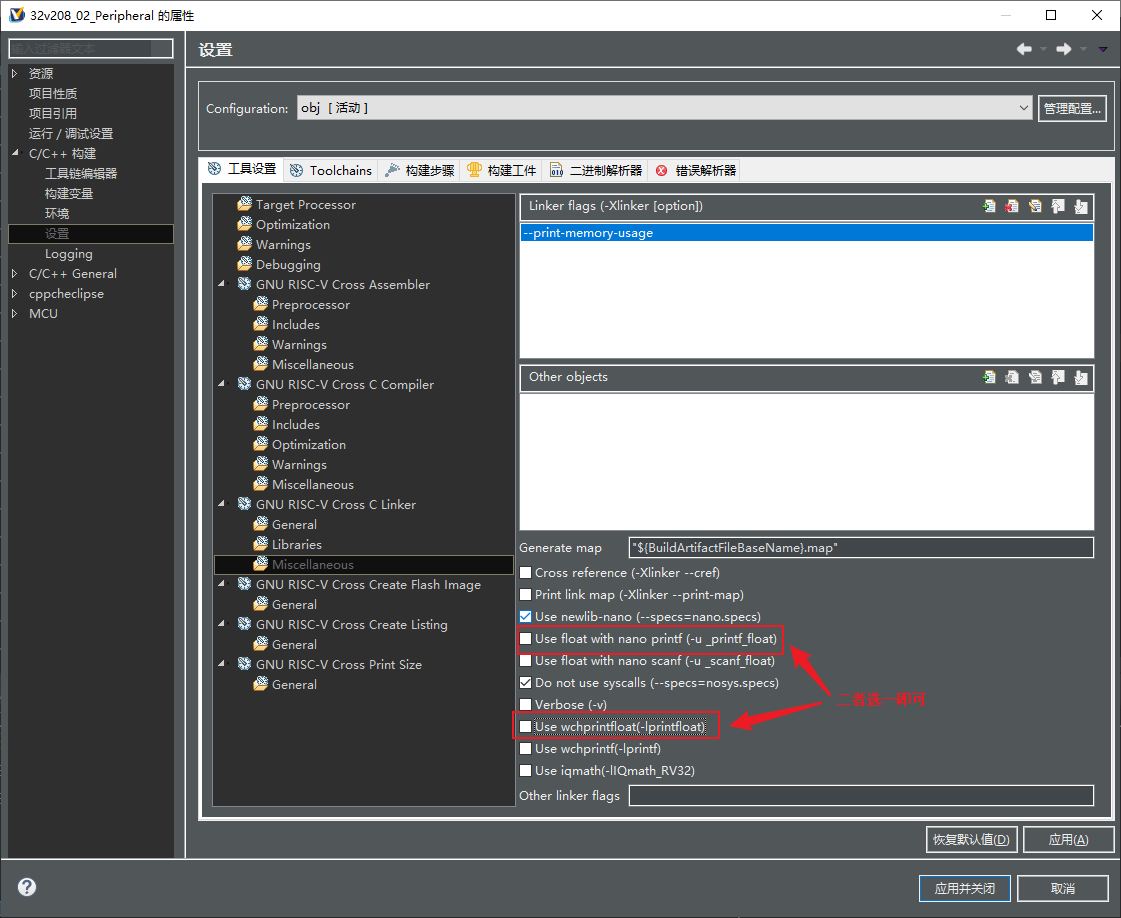
对比一下勾选前和勾选后的FLASH和RAM大小的区别
没有勾选前

勾选第一个后
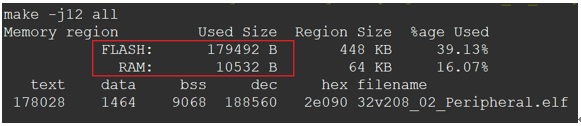
勾选第二个后

二、显示FLASH和RAM占用空间大小
有时当编译程序后,会出现程序固件大小没显示的问题,缺少FLASH和RAM大小值没有显示。

需要在C/C++构建中设置处添加--print-memory-usage,这行命令。
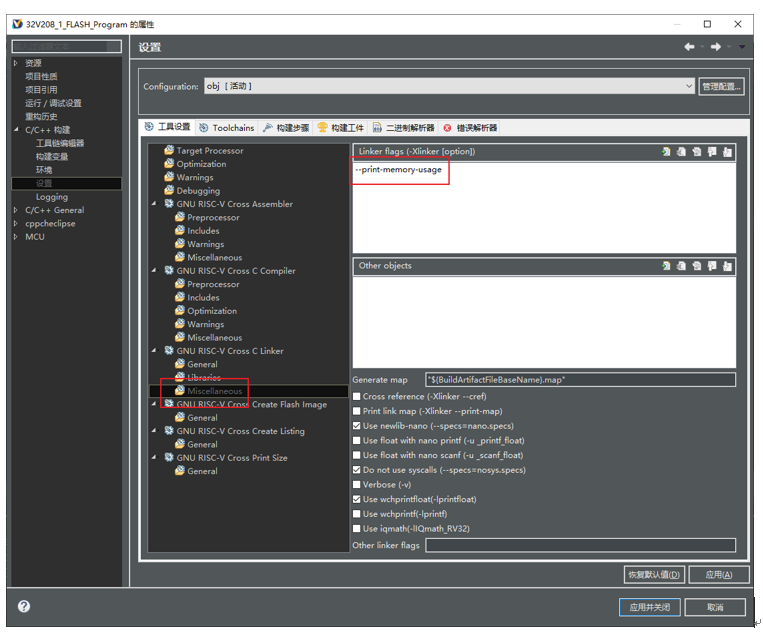
重新编译程序后,可以出现FLASH和RAM大小

4、灰色库文件的是否参与编译的选择
在EVT资源包中的例程,有许多外设功能.C文件都是灰色的,这代表不参与编译。
在很多情况下,如果调用了外设资源的功能,但是对应的.C文件是灰色,没有参与编译,这就会出现undefined reference to报错情况。
在这种情况下,只需要右击需要的灰色文件,选择——参与/排除编译——这个选项。
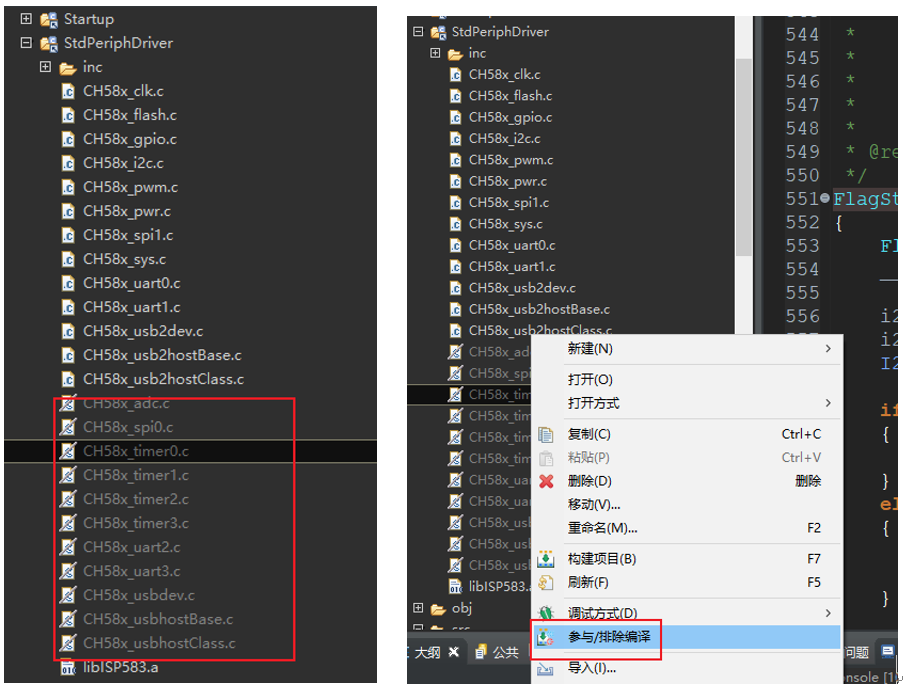
5、修改64位的运算设置
默认使用32位运算,若想使用64位运算,可以在右键工程名->属性配置中,去掉下图中的勾选来实现。
从nano库改为完整大小的库,使用的库变大而占用更多的flash和ram。
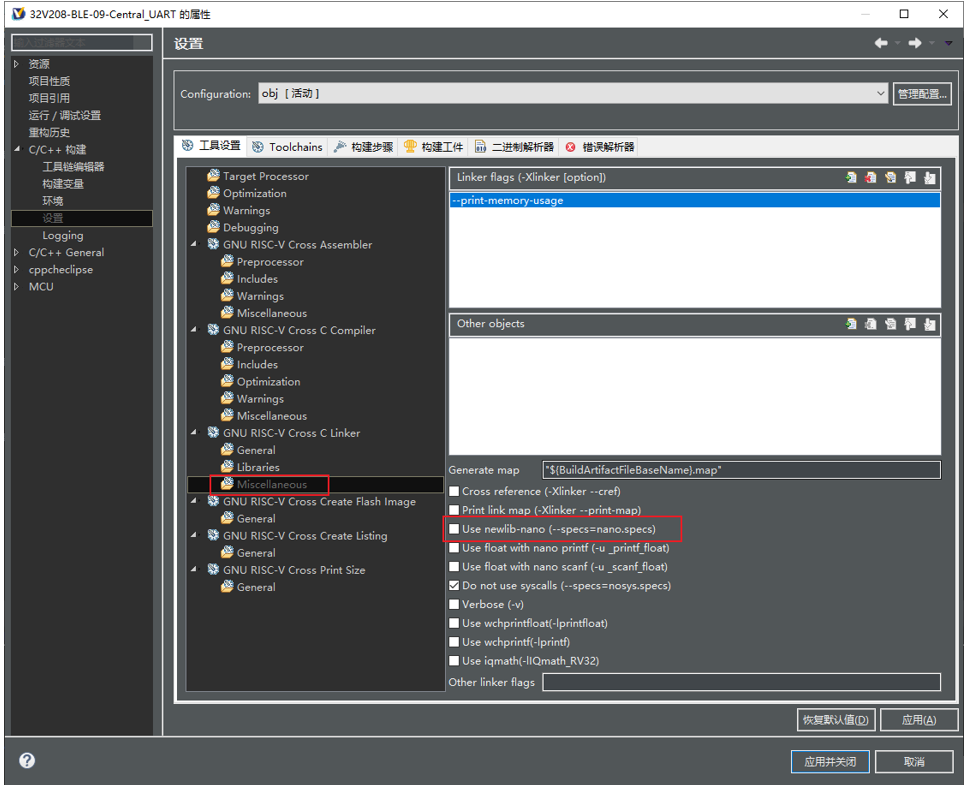
6、修改工程编码字符集
在不同的集成开发环境,其默认的字符集也不同,当涉及到IDE间工程迁移需求时,我们往往需要更改该工程在目标IDE下的编码字符集。
以RISC-V IDE MounRiver Studio(MRS)为例,修改工程编码字符集的方法以下。
在工程中右击选择属性,在属性中选中资源,在文本文件编码中选择其他,里面包含各种常见的字符集的选择设置,最后进行应用并关闭。
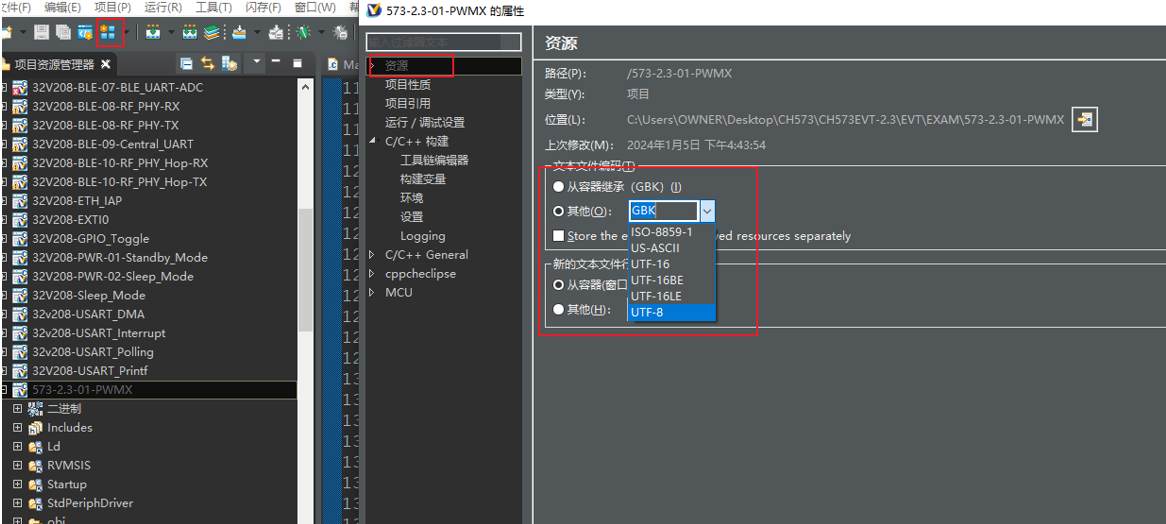
也可以设置当前的整个工作空间的编码字符集,
在点击全局配置选项中,选择常规—>工作空间—>文本文件编码—>其他。在里面可以选择不同的各种常见的字符集的选择设置。
特别注意:如果某个工程通过工程配置页设置的字符集与全局配置不同,则优先使用工程配置的字符集。
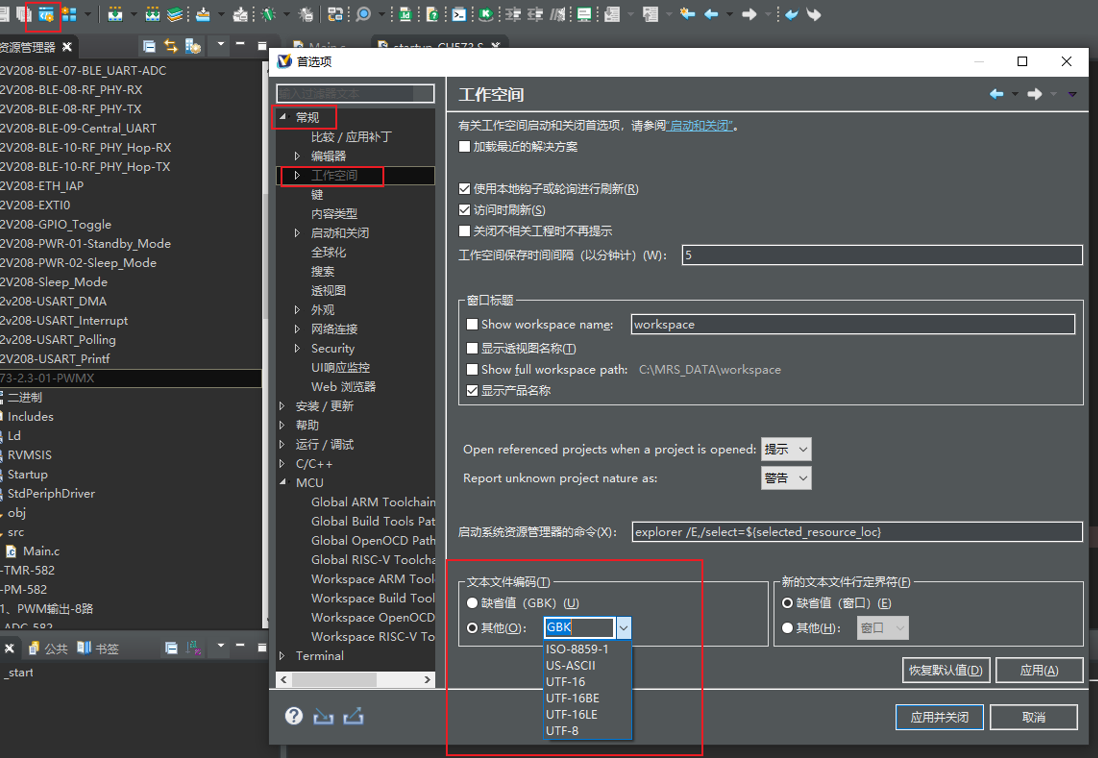
7、使用数学公式,添加math库
在使用数学公式时,在包含math.h头文件后,需要增加math库;
在工程右击属性中,在C/C++构建中,设置选项中,在Libraries中添加math库,用简写的m就可以。
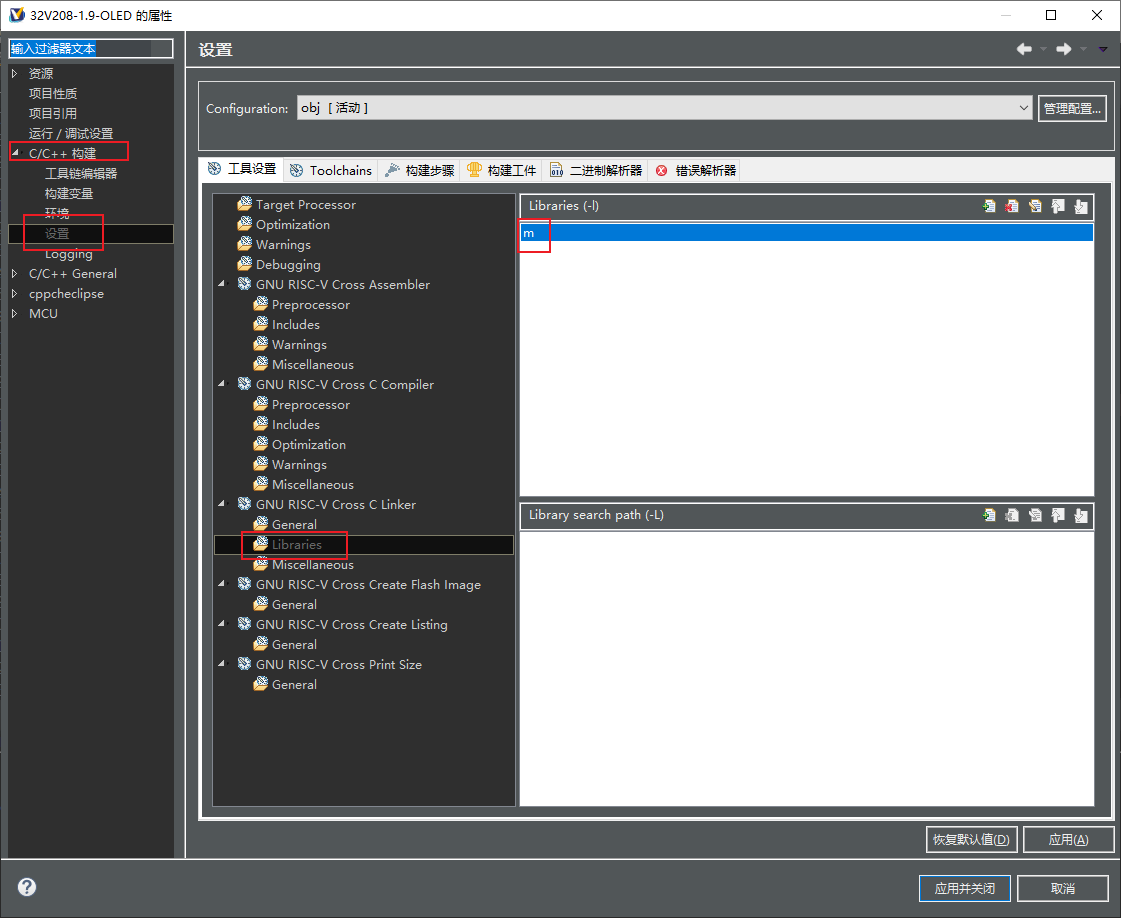





【推荐】国内首个AI IDE,深度理解中文开发场景,立即下载体验Trae
【推荐】编程新体验,更懂你的AI,立即体验豆包MarsCode编程助手
【推荐】抖音旗下AI助手豆包,你的智能百科全书,全免费不限次数
【推荐】轻量又高性能的 SSH 工具 IShell:AI 加持,快人一步
· 阿里最新开源QwQ-32B,效果媲美deepseek-r1满血版,部署成本又又又降低了!
· 开源Multi-agent AI智能体框架aevatar.ai,欢迎大家贡献代码
· Manus重磅发布:全球首款通用AI代理技术深度解析与实战指南
· 被坑几百块钱后,我竟然真的恢复了删除的微信聊天记录!
· AI技术革命,工作效率10个最佳AI工具